Os 4 principais métodos sobre como aparar arquivos M4V no Mac e Windows PC
Você deseja criar vídeos brilhantes de seus arquivos M4V que são muito longos? Normalmente, os vídeos são muito longos devido às partes desnecessárias. Pode ser por causa de longas introduções, créditos ou partes iniciais e finais indesejadas das quais você gostaria de se livrar. Embora os arquivos M4V sejam amplamente usados em dispositivos e softwares da Apple, muitos cortadores de vídeo disponíveis suportam esse formato.
Não importa o sistema operacional e o dispositivo que você está usando, você pode aparar arquivos M4V sem dificuldade. Dito isto, listados aqui estão os cortadores M4V mais preferidos e práticos. Descubra como você pode obter e usar esses aplicativos lendo o post inteiro.
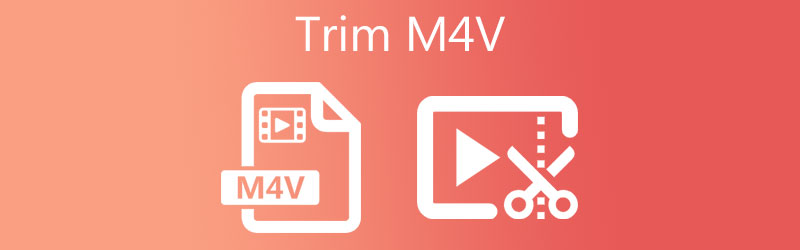
- Parte 1. Melhor maneira sem perdas de aparar M4V
- Parte 2. Como Aparar M4V Online
- Parte 3. Comparação dos Trimmers M4V
- Parte 4. Perguntas frequentes sobre aparar M4V
Parte 1. Melhor maneira sem perdas de aparar M4V
Vidmore Video Converter é um aplicativo poderoso para cortar vídeos de qualquer formato disponível em Mac e Windows PC. Possui várias opções para cortar vídeos. Com ele, você corta longas introduções, divide e corta no meio e se livra das partes finais. Com base em suas preferências, você pode optar por cortar usando a barra de trilha, inserir a duração do tempo, dividir em vários segmentos por tempo ou média.
- Subconjunto de ferramentas para dividir, aparar, mesclar ou excluir.
- Corte vários clipes de um arquivo de vídeo M4V.
- Ajuste as seleções com sobreposições, filtros, efeitos, marcas d'água, etc.
- Suporta quase todos os formatos de vídeo como M4V, MKV, MP4, AVI e muitos mais.
- Converta para qualquer formato de vídeo com suporte a vídeos de qualidade HD e 4K.

Abaixo está o procedimento sobre como aparar M4V usando este ótimo cortador M4V:
Etapa 1. Baixe o cortador M4V
Comece adquirindo o instalador do aplicativo. Basta clicar no seu Download Gratuito preferido acima e instalá-lo no seu computador. Depois disso, inicie a ferramenta para começar a usá-la. A interface deve ficar como abaixo.

Etapa 2. Adicione o arquivo de vídeo M4V
Depois de abrir a ferramenta, clique no símbolo de adição, navegue no vídeo M4V e carregue-o no programa. Opcionalmente, você pode usar o recurso de arrastar e soltar para enviar o vídeo facilmente. Basta arrastar e soltar o vídeo na área de upload do aplicativo.
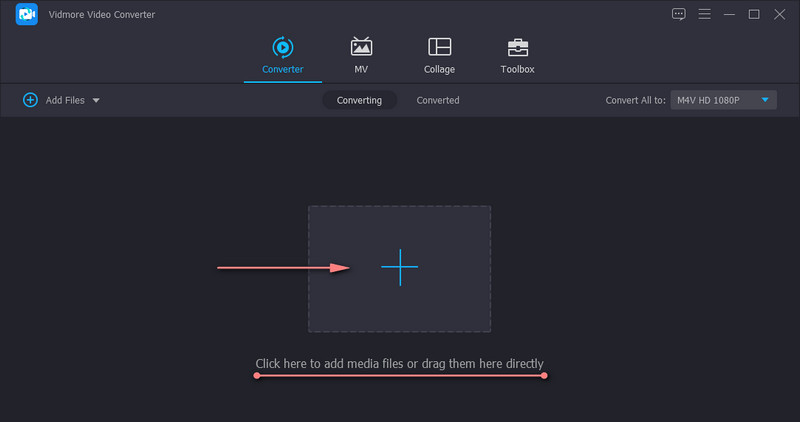
Etapa 3. Corte o vídeo M4V
Na miniatura do vídeo, clique no botão Cortar botão. Em seguida, uma interface de edição deve aparecer. Clique no Divisão Rápida botão na parte inferior do lado esquerdo para dividir o arquivo de vídeo em vários segmentos. Em seguida, selecione se deseja dividir por média ou tempo e clique em Dividir. Uma lista de segmentos aparecerá então. Você pode organizar a ordem dos fragmentos ou excluir as partes indesejadas. Depois disso, marque no Mesclar em um caixa de seleção para combinar todos os segmentos. Para confirmar as alterações, pressione o botão Salve botão.
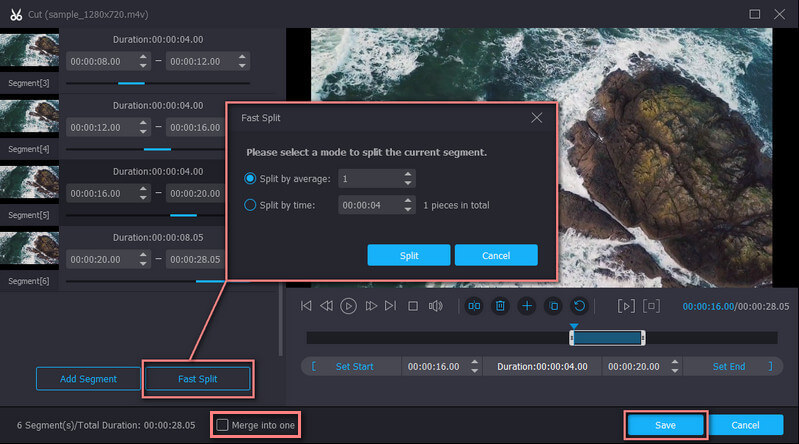
Etapa 4. Salve o resultado final
Desta vez, você pode salvar o arquivo em outro formato. Basta ir ao Perfil menu e selecione seu formato de vídeo preferido na guia Vídeo. Mas seria melhor escolher o mesmo formato para manter sua qualidade original. Em seguida, clique no botão Converter tudo na parte inferior da interface para aplicar as alterações.
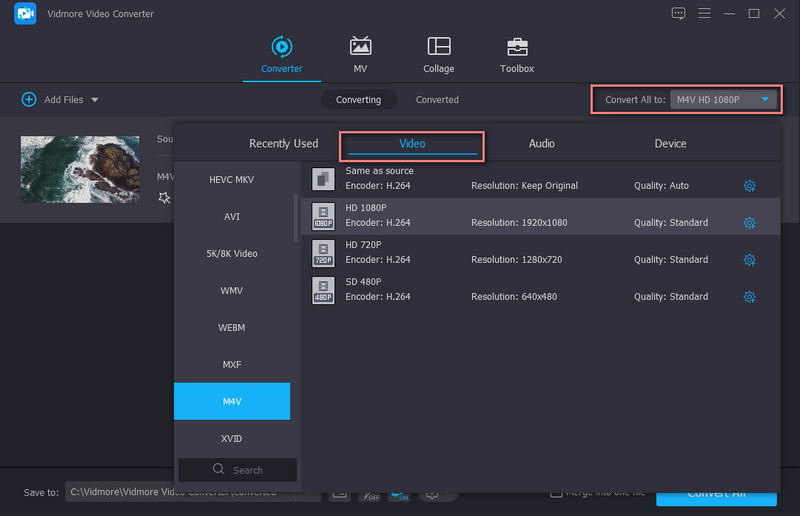
Parte 2. Como Aparar M4V Online
Agora, você também pode estar se perguntando se pode cortar o M4V online. Definitivamente, você pode cortar ou cortar arquivos de vídeo usando um programa online. Dessa forma, você não precisa se preocupar em instalar aplicativos adicionais em seu computador. Por outro lado, aqui estão alguns aplicativos online baseados na web que você pode considerar usar.
1. Aconvert.com
A primeira ferramenta online que pode ajudá-lo a cortar M4V online é o Aconvert.com. É uma ferramenta de conversão de vídeo completa que inclui funções úteis que permitem cortar formatos de vídeo compatíveis como M4V, MP4, MOV, WMV, etc. Na verdade, você pode enviar arquivos de vídeo de até 200M. Não pode cortar filmes que excedam o tamanho de arquivo mencionado. Você pode seguir os passos abaixo para cortar M4V online.
Passo 1. Vá para Aconvert.com, então vá para o Vídeo seção na barra de menu à esquerda.
Passo 2. Carregue seu arquivo M4V de destino clicando no Escolher arquivo botão da página.
Etapa 3. A seguir, insira o Posição inicial e Duração tempo seguindo o formato indicado no campo de texto. Bater Enviar para processar o vídeo.
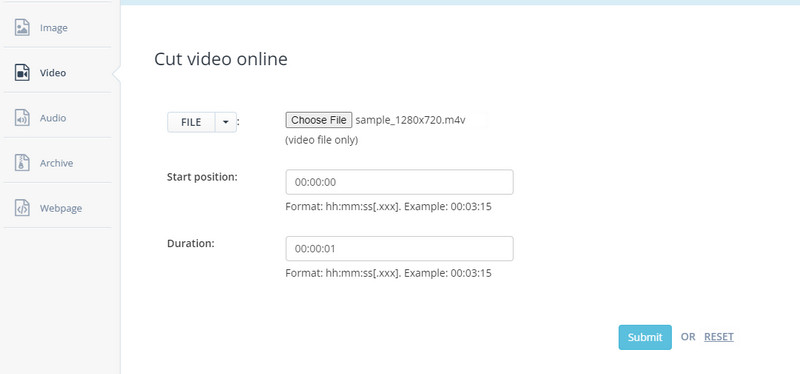
2. Caixa de ferramentas de vídeo
Se você quiser verificar outro aplicativo on-line para cortar arquivos M4V, poderá utilizar a Caixa de ferramentas de vídeo. Este aplicativo usa guidão para cortar vídeos. Você também pode cortar em um tempo preciso como quiser. Você também pode usar esta ferramenta para remover vídeos, adicionar marca d'água, legendas e muito mais. No entanto, também possui uma limitação de tamanho de arquivo limitada a 600 MB. Abaixo está o guia de instruções sobre como cortar arquivos M4V online.
Passo 1. Visite o site do VideoToolbox. Antes de fazer o upload, você precisa se inscrever para uma conta primeiro. Então, vá para o Gerenciador de arquivos no menu do lado esquerdo e carregue o vídeo M4V.
Passo 2. Verifique o vídeo carregado e escolha Cortar/Dividir de Selecionar ações menu suspenso.
Etapa 3. Depois disso, selecione as peças a serem cortadas usando o guidão ou insira o tempo de duração. Em seguida, clique no Corte a fatia para manter o vídeo no mesmo formato ou selecione outro para converter o arquivo para outro programa e baixar o arquivo.
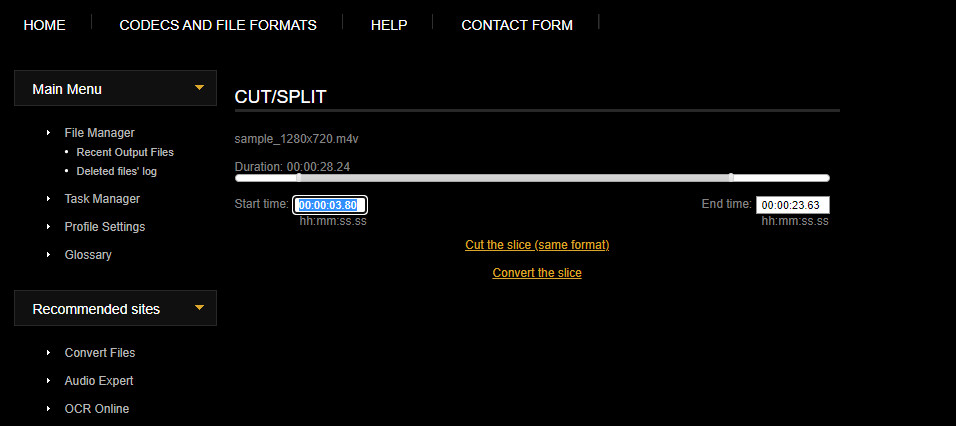
3. Cortador de vídeo on-line
O Online Video Cutter é outra ferramenta que pode ajudá-lo a cortar vídeos e remover partes desnecessárias. O bom dessa ferramenta é que ela suporta quase todos os formatos de vídeo. Além de cortar, os usuários podem girar e cortar vídeos por quadro, ajustar a velocidade do vídeo, volume, etc. A única desvantagem é que demora para carregar os vídeos, principalmente quando tem um tamanho de arquivo grande. No entanto, aqui está como você pode cortar um arquivo M4V online.
Passo 1. Inicie o Online Video Cutter no seu navegador e clique em Abrir arquivo para carregar um vídeo M4V.
Passo 2. Faça sua seleção do período de tempo que deseja cortar usando o guidão.
Etapa 3. Complete o corte batendo no Salve botão e baixando a saída.
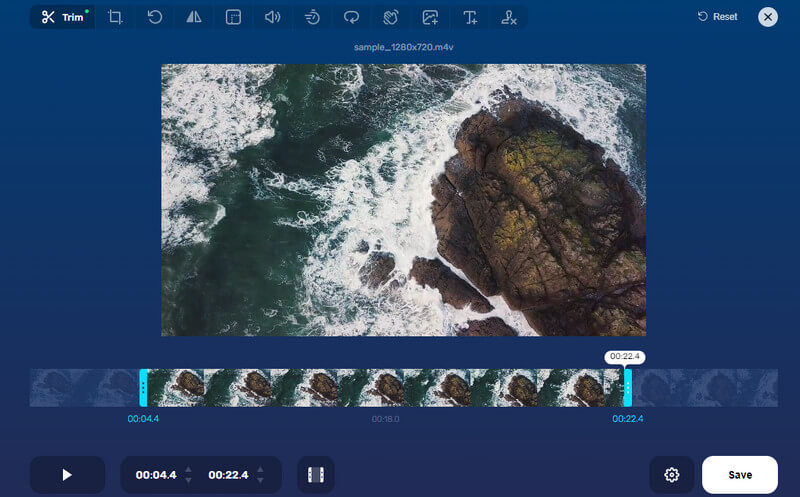
Parte 3. Comparação dos Trimmers M4V
Para uma comparação abrangente desses aparadores M4V, reunimos aspectos essenciais de cada ferramenta. Confira a tabela abaixo.
- Vidmore Video Converter
- Aconvert.com
- Video Toolbox
- Video Cutter Online
| Interface Intuitiva | Plataforma | Ferramentas de edição |
| Windows e Mac | Cortar, aparar, girar, cortar, adicionar legendas, marca d'água, etc. | |
| Rede | Mesclar, cortar, girar, pad, cortar | |
| Rede | Cortar, demux, mesclar, adicionar marca d'água, legendas (codificadas) | |
| Rede | Aparar, cortar, redimensionar, girar, virar, etc. |
Parte 4. Perguntas frequentes sobre aparar M4V
Como aparar M4V no Premiere Pro?
Arquivos M4V dos apoiadores do Premiere permitindo que você o corte. Você pode cortar vídeos M4V na linha do tempo. Selecione o vídeo e ajuste os horários de início e término arrastando-os para a esquerda e para a direita.
Como aparar M4V sem recodificação?
O Online Video Cutter pode fazer isso por você se desejar cortar arquivos M4V sem recodificação. Carregue o arquivo M4V no aplicativo online e ative a opção Sem recodificação no menu de configurações. Até então, você pode cortar arquivos M4V sem reformatar o arquivo.
Qual é melhor, MP4 ou M4V?
Os arquivos M4V geralmente são limitados a computadores autorizados pelo iTunes, especialmente os arquivos M4V protegidos. Em relação ao MP4, a maioria dos players e dispositivos aceitam esse formato. Portanto, em termos de compatibilidade, o MP4 é melhor que o M4V.
Conclusão
No corte de vídeos M4V, todas essas soluções podem guarnição M4V com facilidade. No entanto, as três últimas soluções dependem exclusivamente da internet. O que é pior, levaria tempo para carregar filmes ou vídeos longos ao usar essas ferramentas online. De um modo geral, o Vidmore Video Converter é a melhor escolha para cortar arquivos M4V porque você pode utilizá-lo online ou offline. Além disso, existem ferramentas e funções inteligentes para ajudá-lo a obter vídeos de qualidade.
Dicas de vídeo
-
Editar M4V
-
Cortar vídeo
-
Converter M4V


